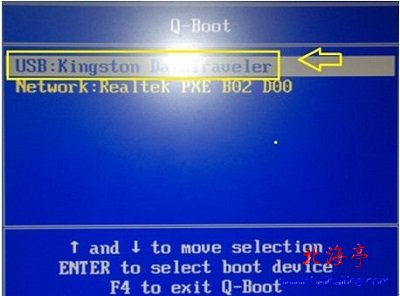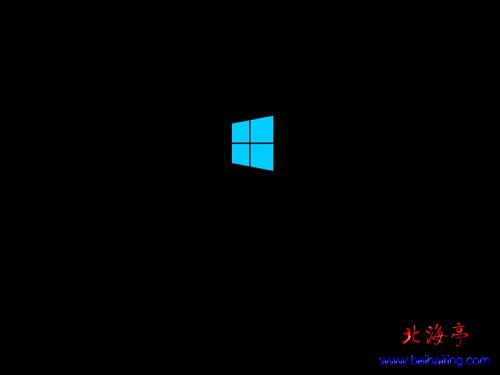|
win8系统安装之u盘安装win8系统(完整教程) 感兴趣的朋友,下面就是完整教程 一、安装前准备 1、硬盘分区 请您参考:新购电脑安装系统前利用PQ软件硬盘分区操作图文教程 新硬盘的话,实际上不建议大家提前分区,系统安装完成后,个人感觉利用系统自带的分区工具分区效果更好! 温馨提示:硬盘分区已经做好或者不显改变硬盘分区的朋友,直接直接看2 2、UlraISO(软碟通)软件,欢迎参考:UlraISO软碟通制作U盘安装盘图文教程 3、Win8系统镜像文件:建议去“MSDN我告诉”你下载 二、Win8安装过程 第一步、开机后按F2(部分电脑须按F12),在随后出现的界面,选择USB启动,
第二步、然后就可以看到Windows8的安装界面了
第三步、随后进入“选择安装语言”界面,别管他就是简体中文!点下一步
第四步、在随后出现的界面,选择“现在安装”,电脑会提示:安装程序正在启动,我们只能等待
(责任编辑:IT信息技术民工) |